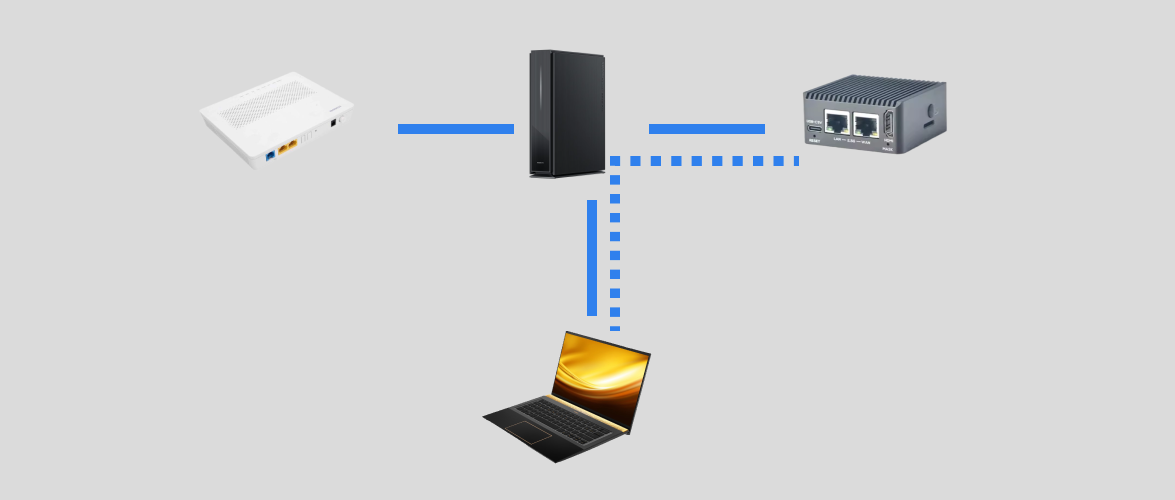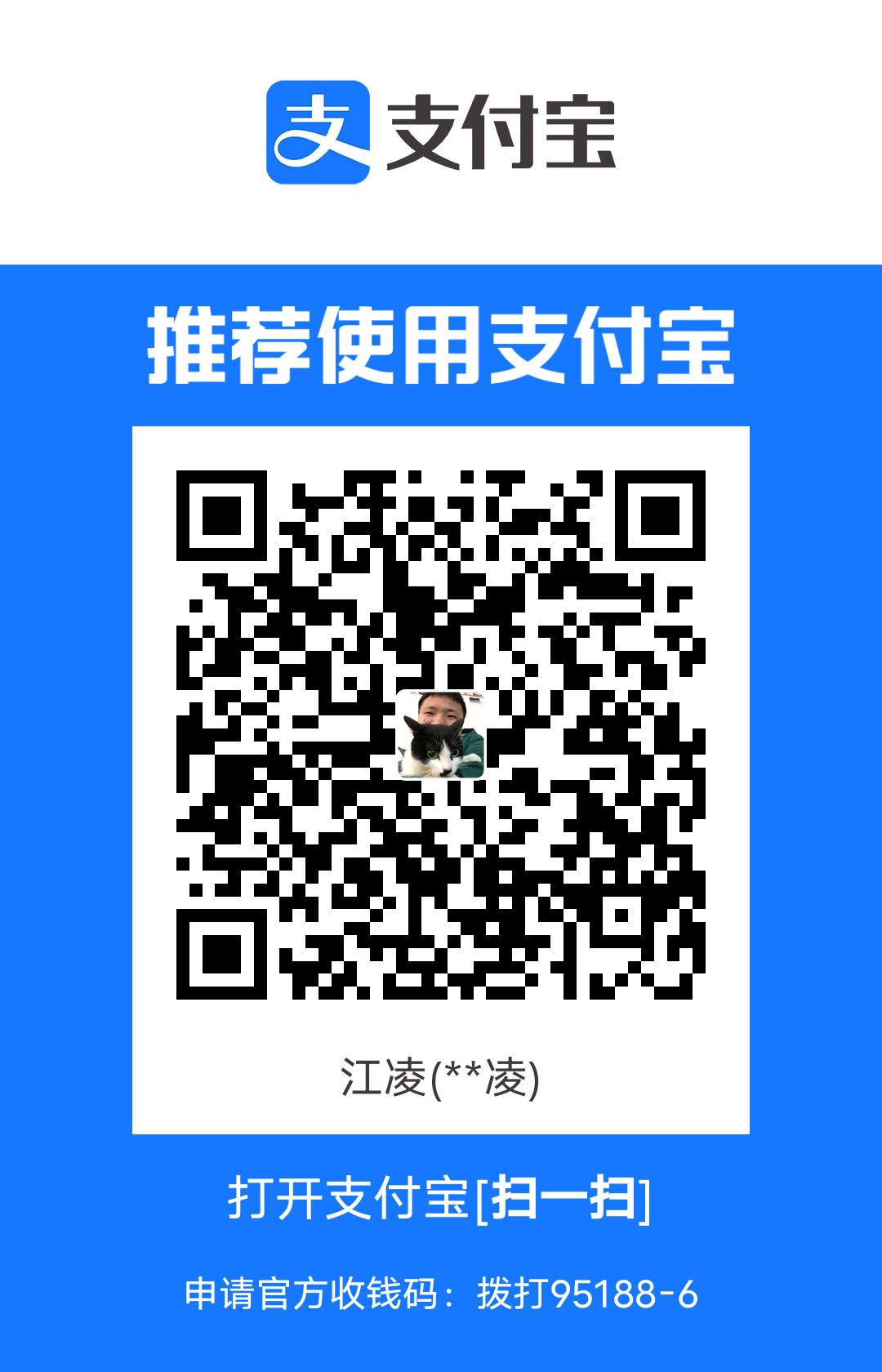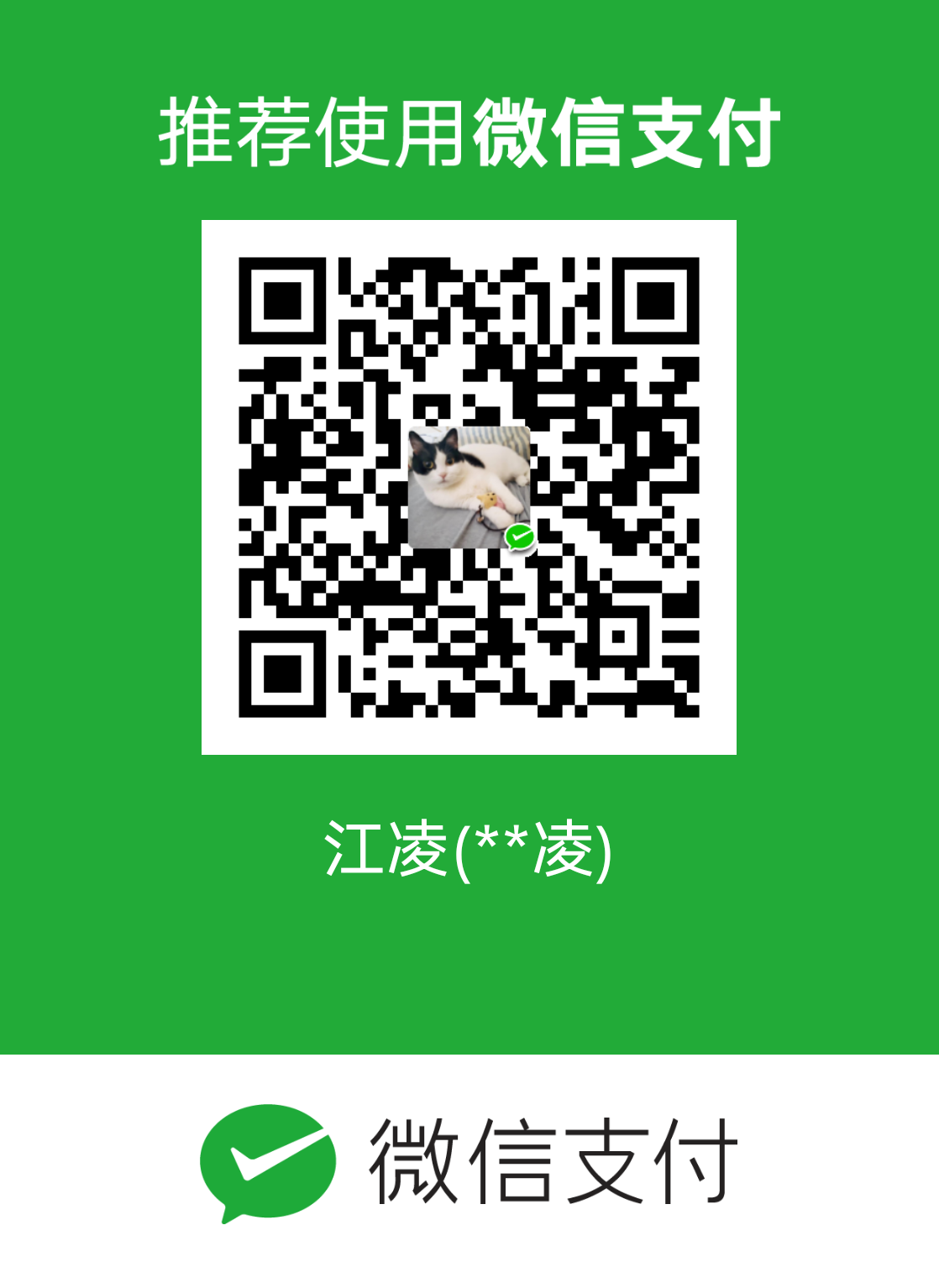友善R5C旁路由+小米BE6500Pro主路由教程
大多数人都把软路由当主路由用,理由非常简单:
- 软路由性能强,负载很多设备,装很多插件也能流畅运行。
- 设置简单,网络设置不用改,设置一下插件就能用。

但我选择把软路由当做旁路由器,只将特定的网络流量交给软路由处理,理由是:
- 我家有很多小米智能家居产品,和小米路由器配合使用更方便。比如新设备联网设置简单方便,外网断联时仍然可以本地控制智能家居。
- 软路由设置复杂,不小心错误设置可能导致整个网络瘫痪。而软路由做旁路由只是辅助设备,出错不会影响整个网络的稳定性。
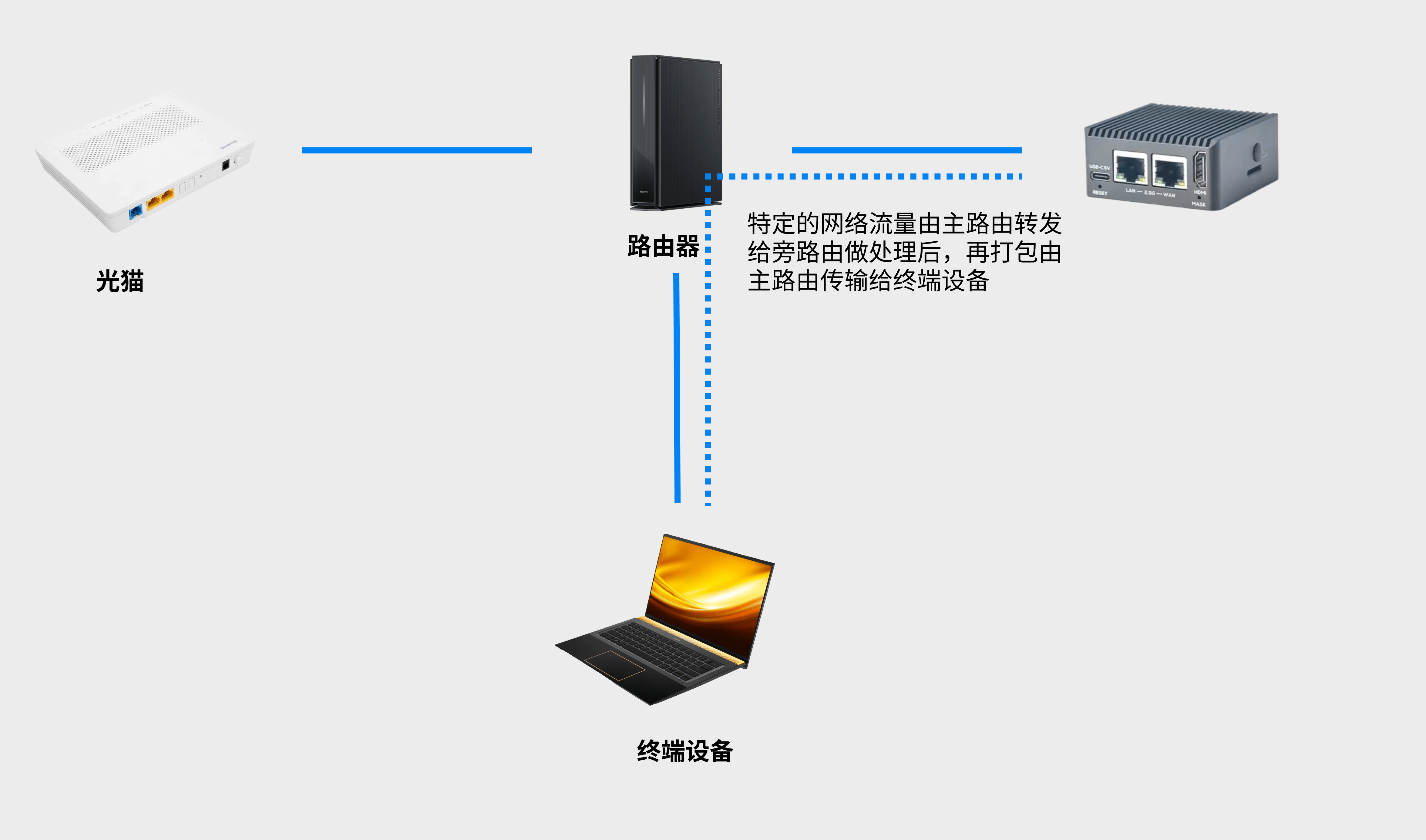
网上旁路有教程很多,但是设备型号不一样,菜单长得不一样,或者教程比较老没更新。因此我整理了一个新教程,由友善R5C旁路由+小米BE6500Pro主路由。
设置旁路由
统一网段
友善 R5C 默认 IP 是 192.168.6.1 而 小米路由器 BE6500Pro 默认 IP 是 192.168.31.1 ,网段不一样。终端设备只能访问同网段的路由器。因此第一步统一网段。
方法一:最快的办法是找根网线直接插上软路由,打开 192.168.6.1 设置。软路由配置完成后,需要拔掉网线,把软路由和主路由 LAN 口网线连接,再用终端设备访问主路由。

方法二:如果终端设备没有网线接口,只能先让终端设备接入路由器的 Wi-Fi 网络,把路由器和软路由的 LAN 口用网线连接。再修改终端设备的网络设置。

打开终端设备的网络设置,【配置 IP 设置】改成手动。将 【IP 地址】改成 192.168.6.199 (最后一位 199 改成不是 1 的其他数字也行),【网关】改成:192.168.6.1 。
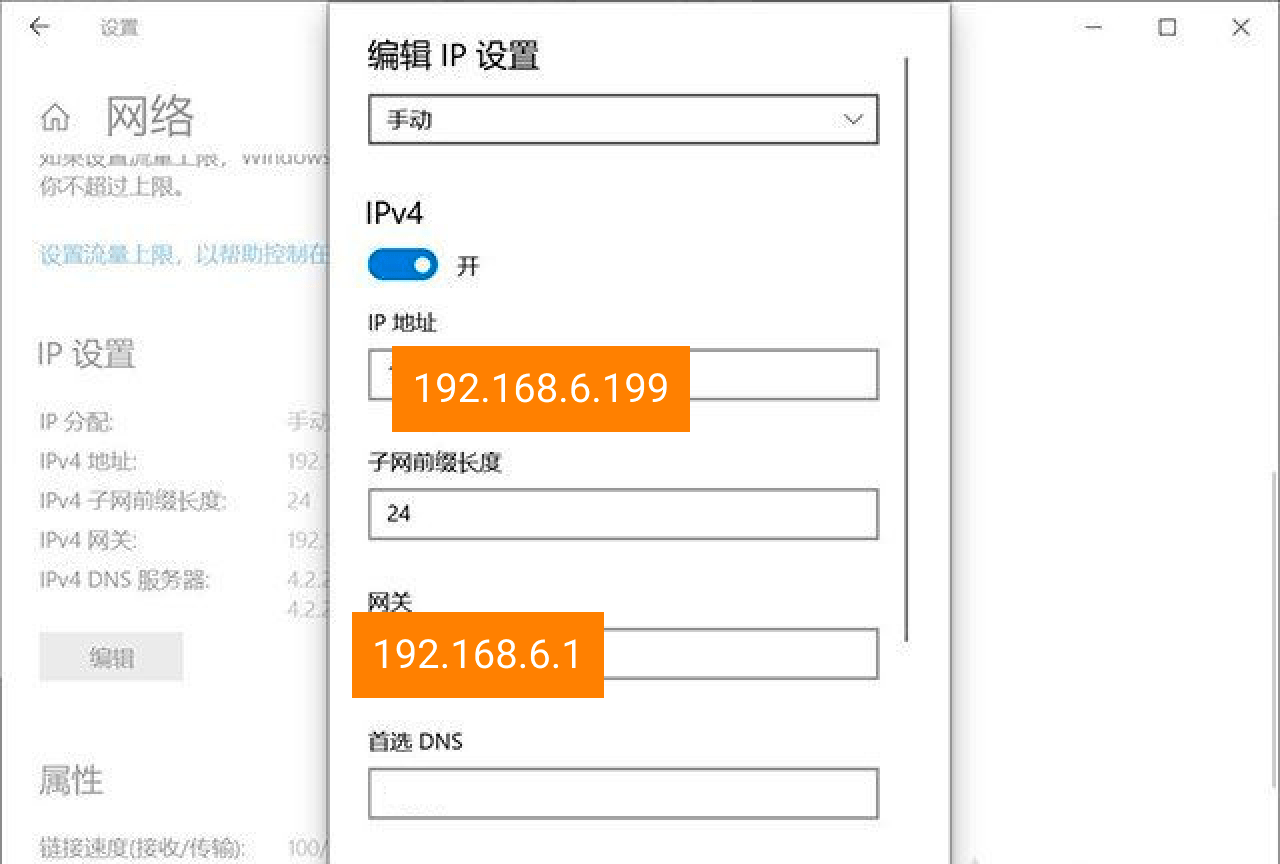
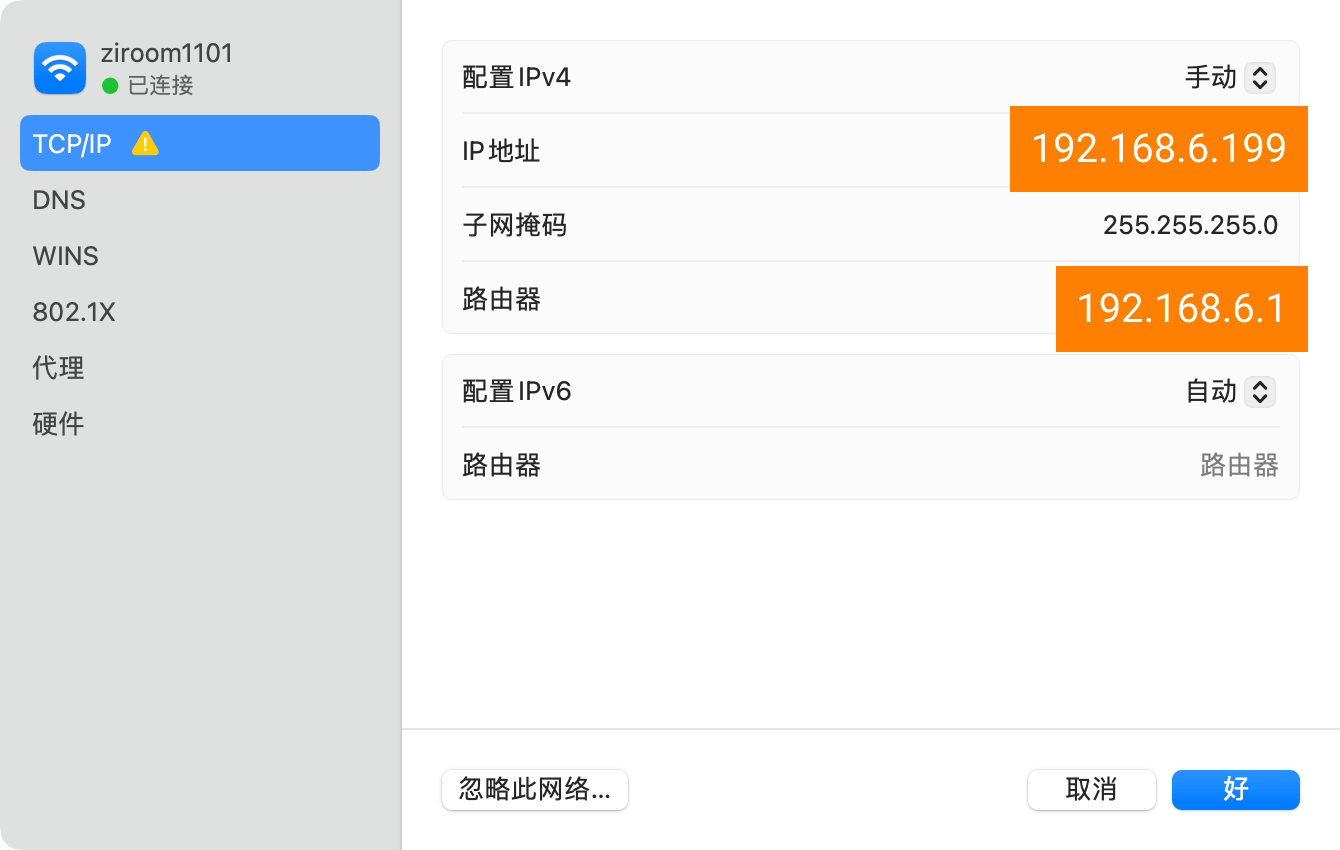
这样再访问 192.168.6.1 就能打开软路由设置后台了。
软路由网络配置
打开「网络向导」-「配置为旁路由」-「手动配置」。
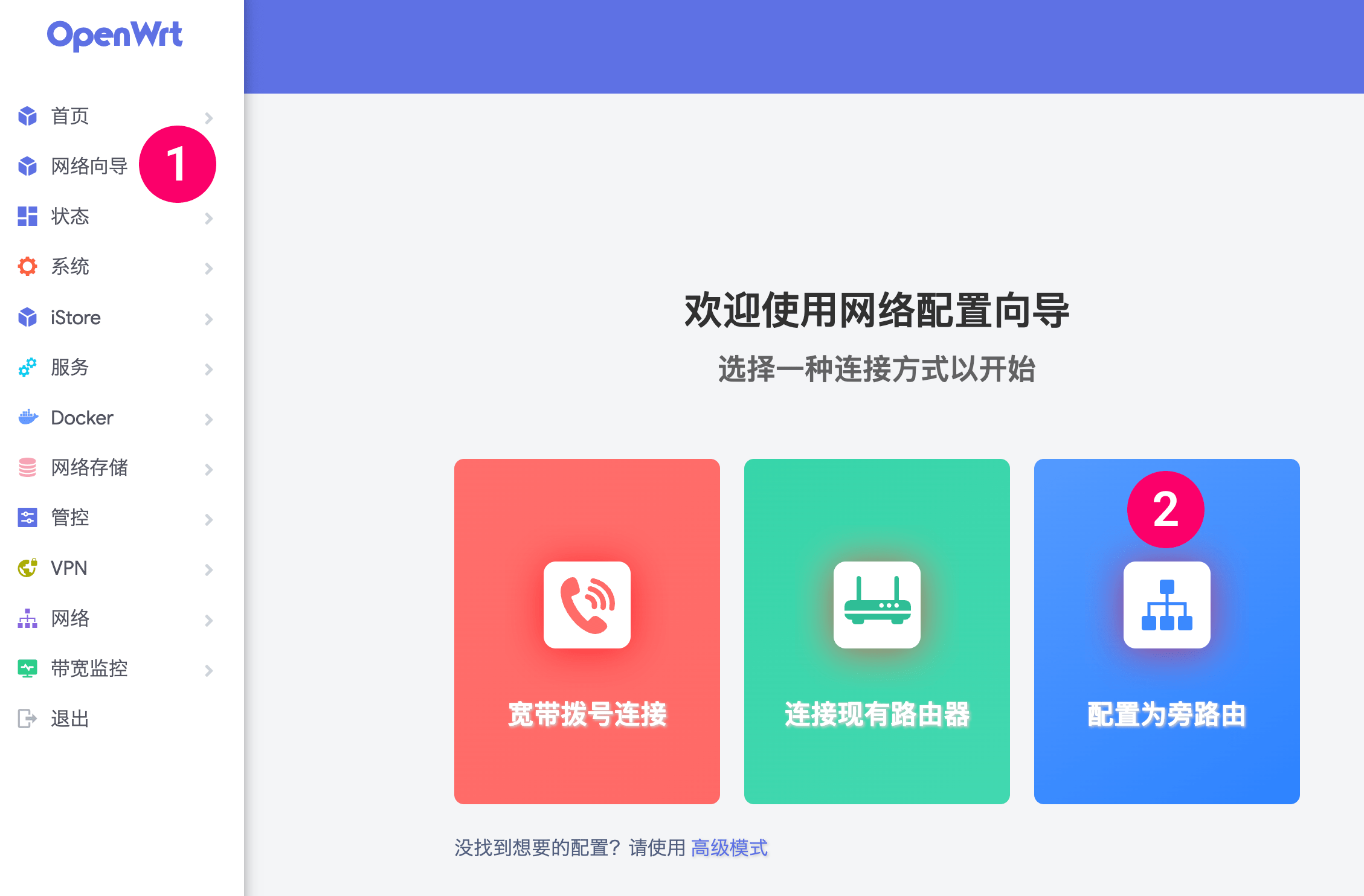
【IP 地址】改为:192.168.31.66 (最后一位 66 改成不是 1 的其他数字也行),【网关】和 【DNS 服务器】改成:192.168.31.1,【提供 DHCPv4】关掉。点击保存配置之后,软路由会重启。
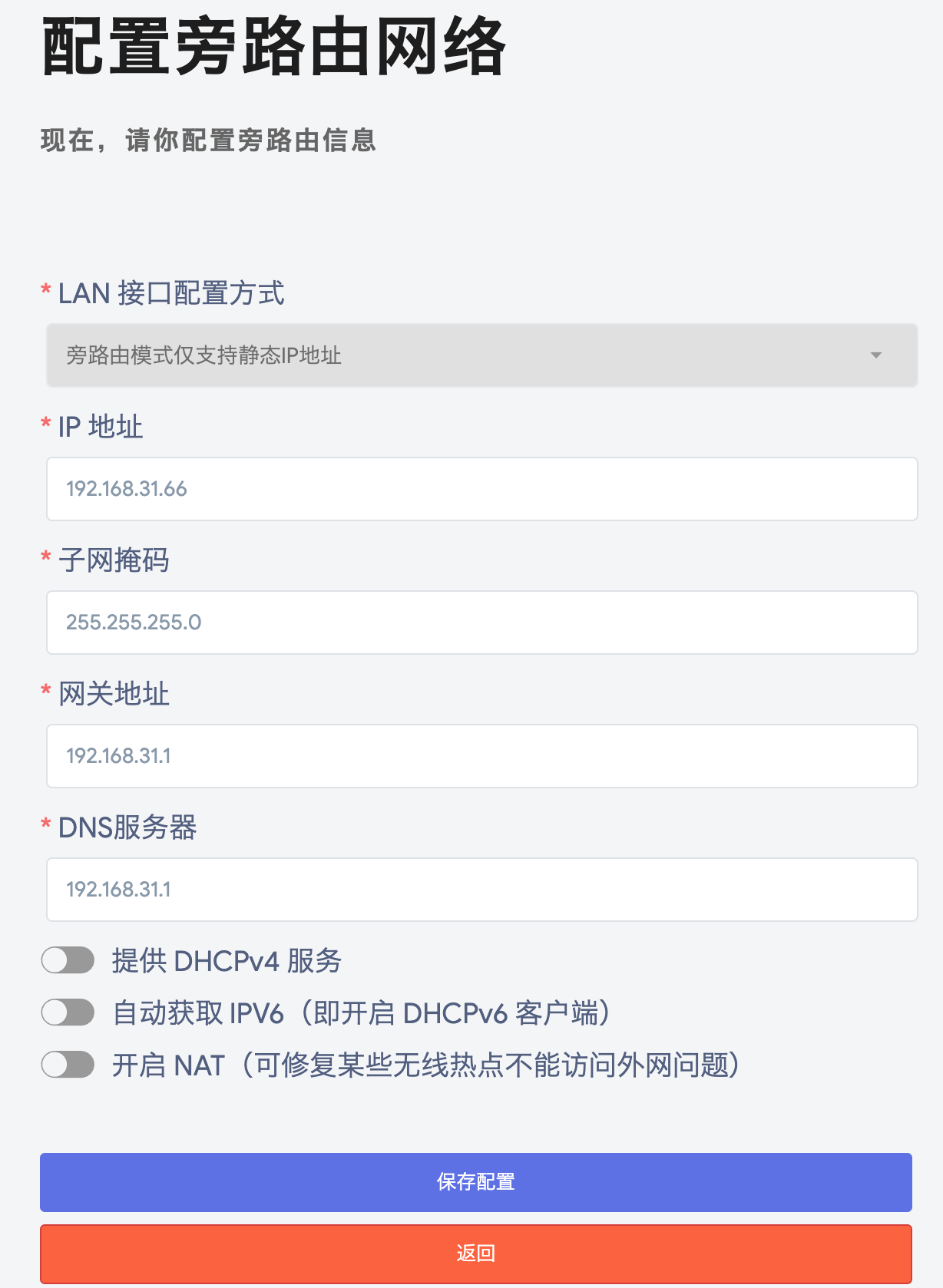
如果上一步采用方案一,记得拔掉软路由和终端设备之间的网线,把软路由和主路由 LAN 口网线连接,再用终端设备访问主路由。
如果采用方案二,修改过终端设备的网络设置。现在就还原回之前的网络设置,把「配置 IP 设置」改成自动分配。
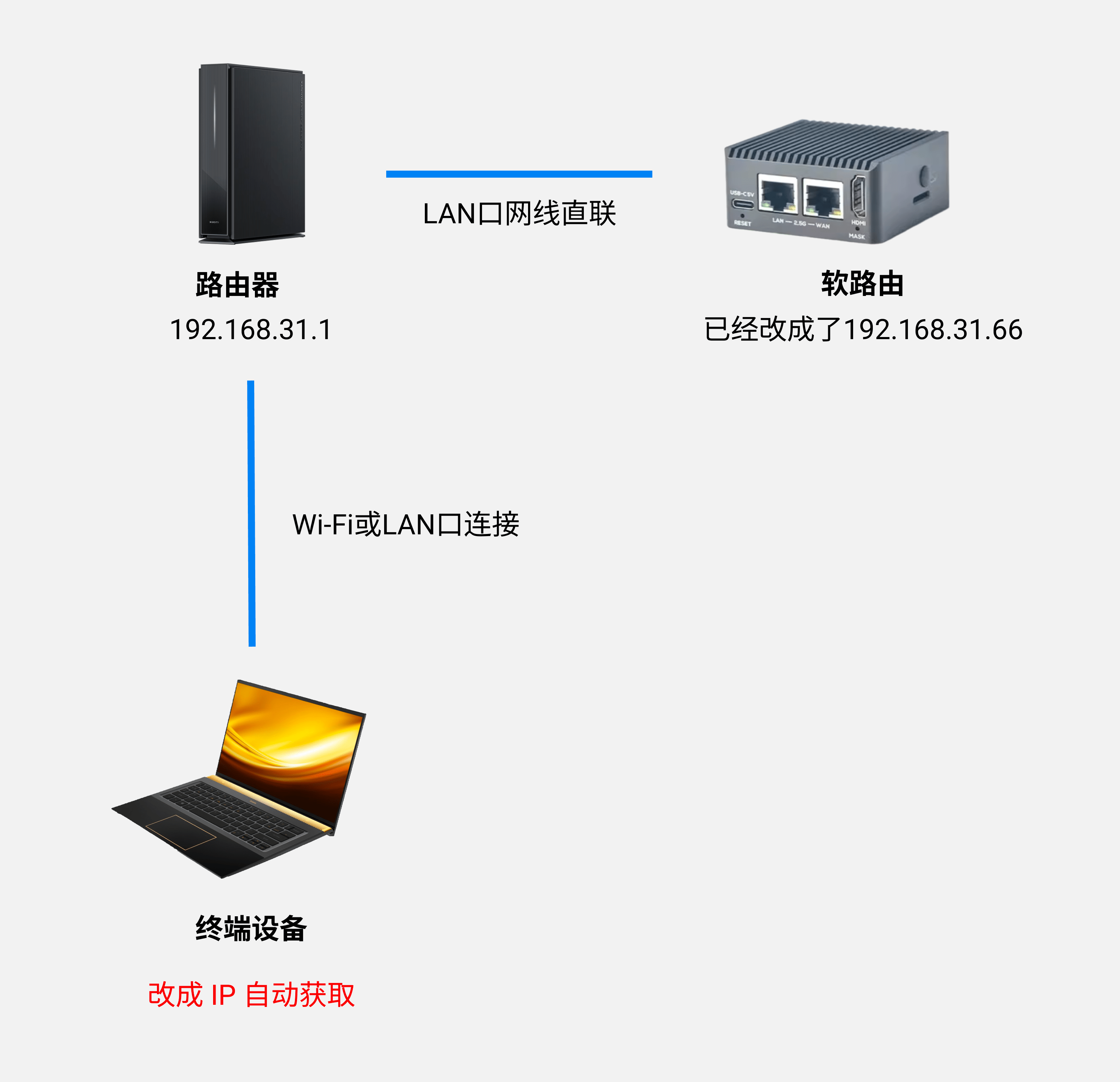
然后再访问 192.168.31.66 就可以继续设置软路由了。
LAN 和 防火墙设置
打开「网络」-「接口」-「LAN-修改」。
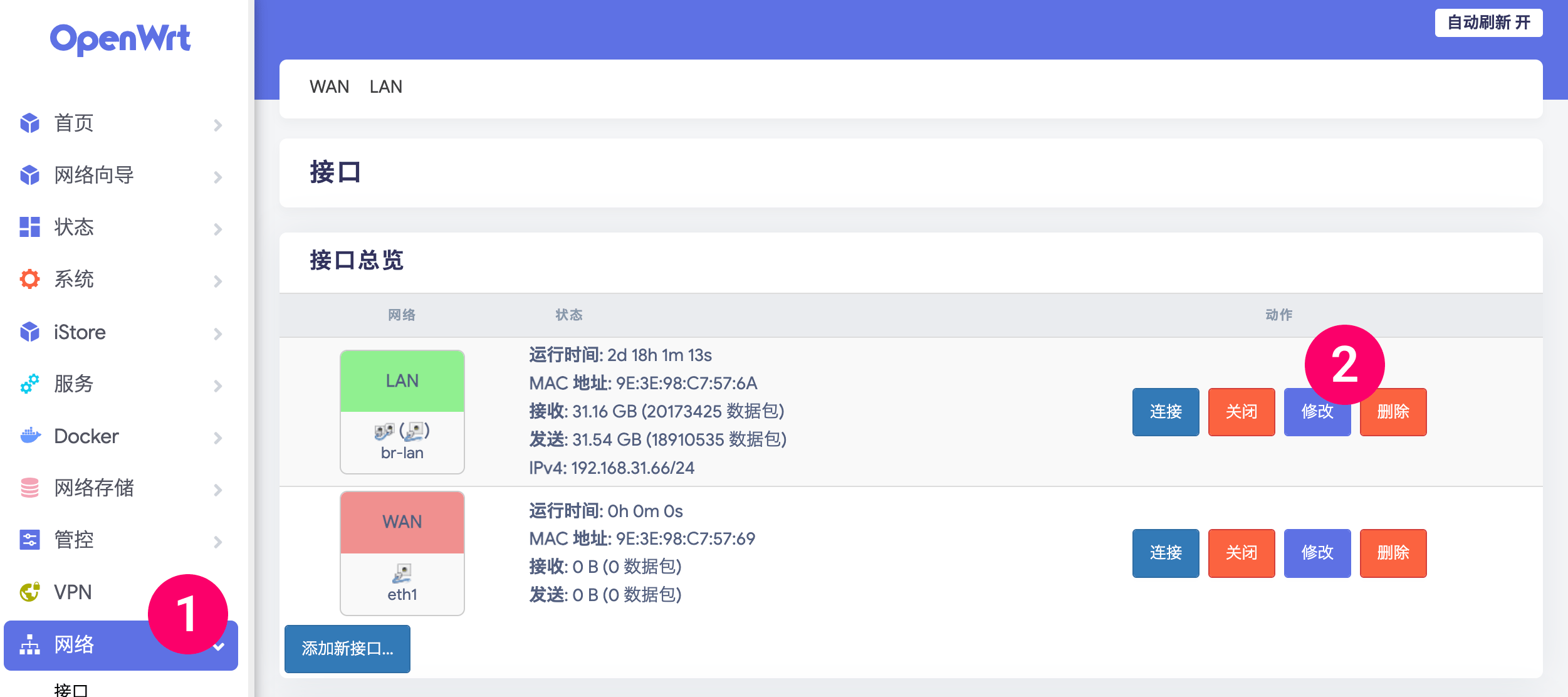
【IPV6 分配长度】改成禁用(IPV6 打开容易出各种问题,如果发现微信或部分网站访问慢,就把软路由网络和各种插件的 IPV6 关掉),【DCHP服务器-基本设置-忽略此接口】勾上。
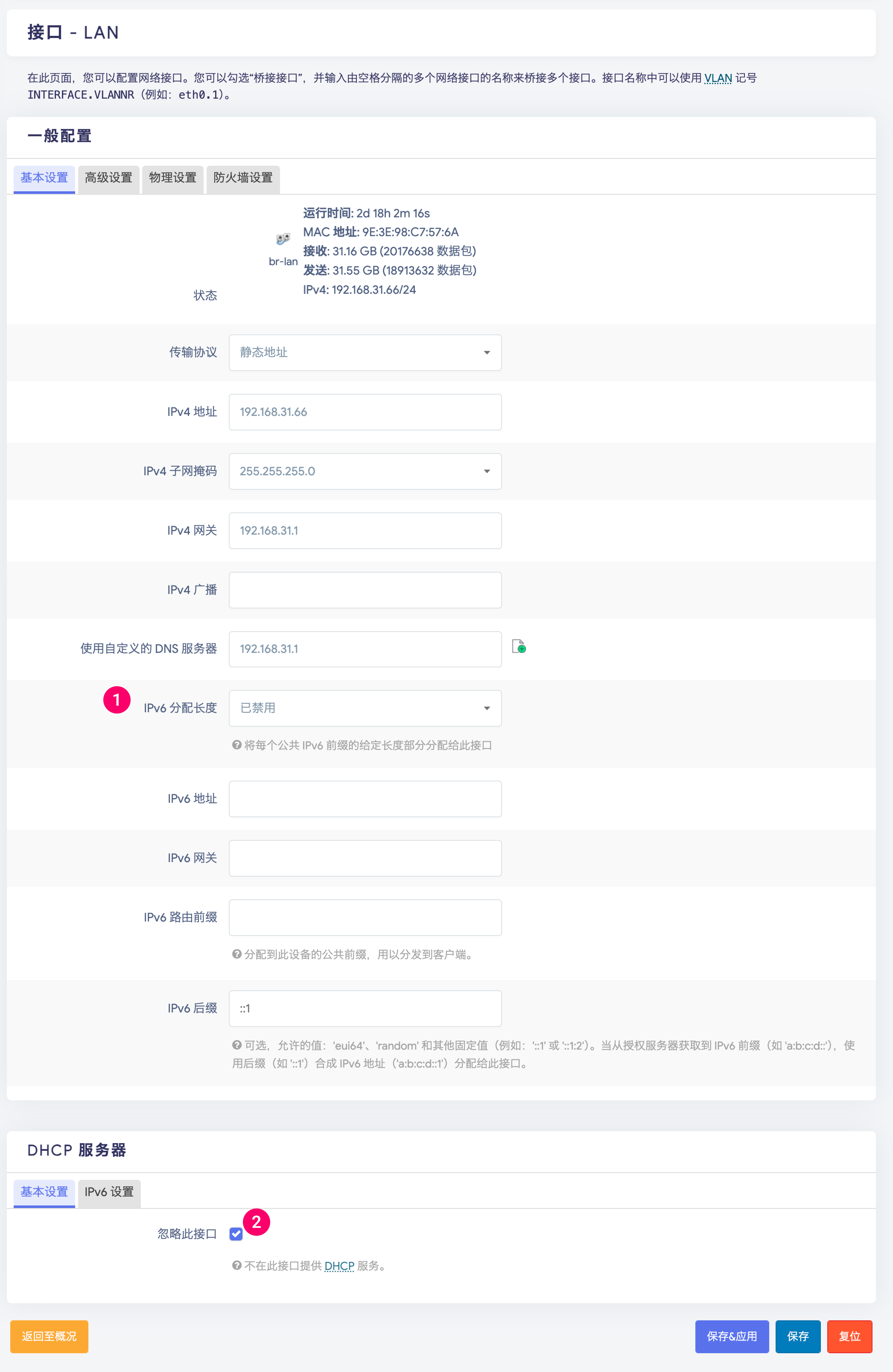
「高级设置」中的【使用内置的 IPV6 管理】不要勾。最后点击底部的【保存&应用】按钮生效。
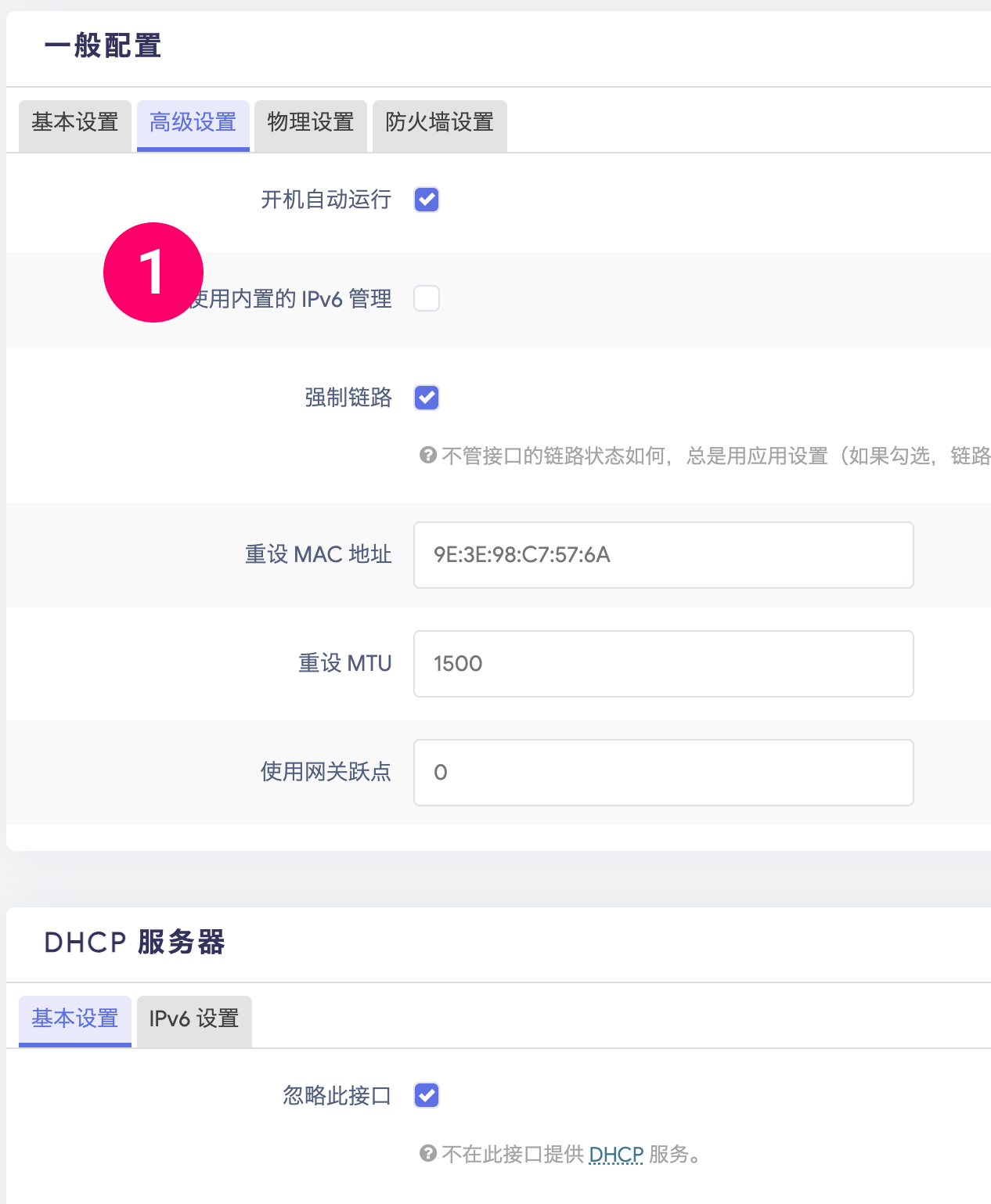
接下来打开「网络」-「防火墙」,【启用SYN-flood防御】不要勾,【其用FullCone-NAT】改成停用,「区域-lan」中的【IP 动态伪装】要勾上,最后【保存&应用】软路由的设置就完成了。
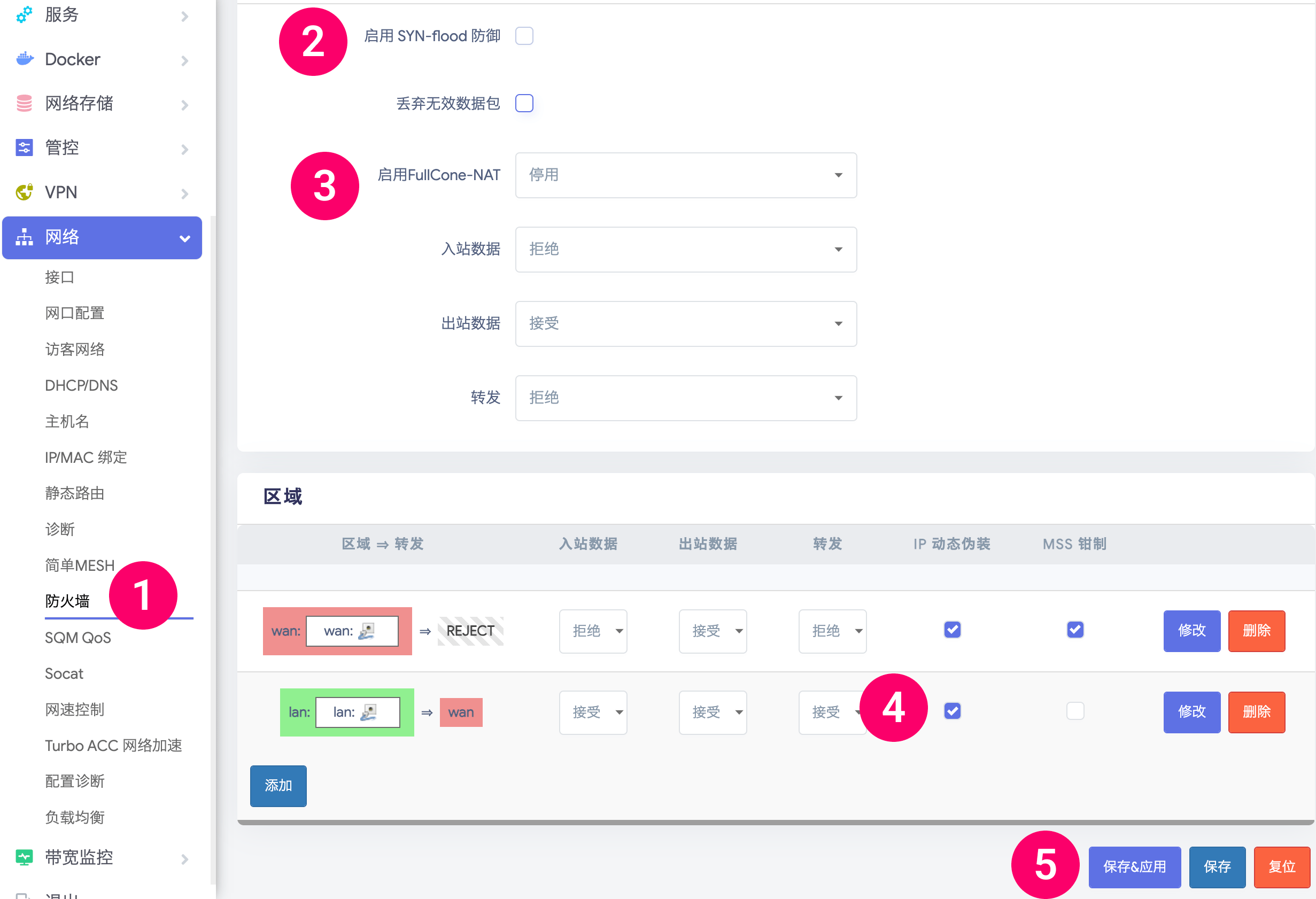
如果某些你需要使用的软路由插件中有旁路由选项,建议也勾上。

设置主路由
浏览器打开 192.168.31.1 进入小米路由器设置后台。进入「常用设置」-「局域网设置」。把【默认网关】改成 192.168.31.66 (软路由的 IP),DNS 先别动稍后再讲。「DHCP 静态 IP 分配」中,添加软路由,把软路由的 IP 固定成 192.168.31.66,以免因为软路由 IP 变动导致网络出故障。
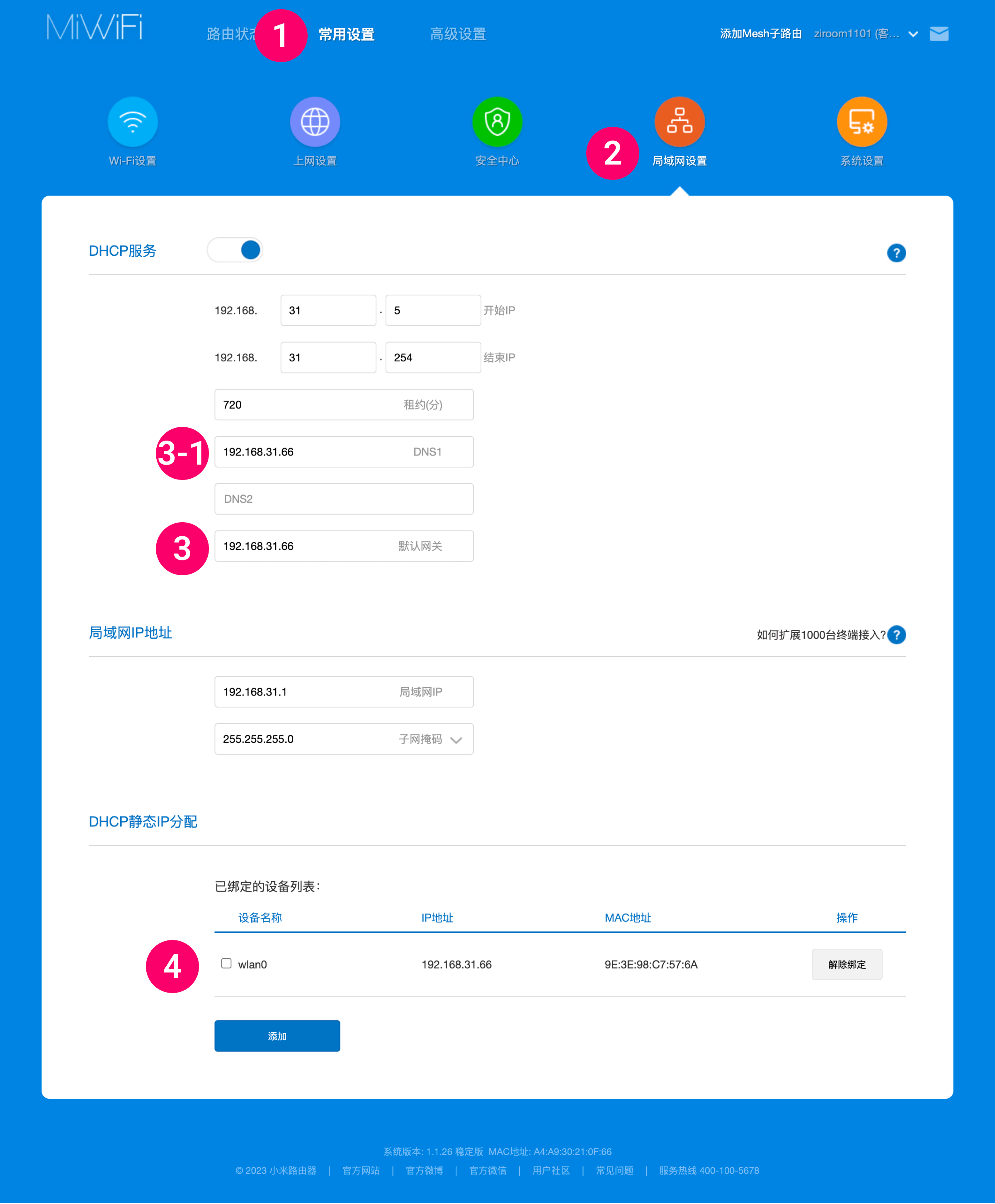
全终端设备使用
如果你希望在路由器的所有终端设备都需要使用软路由的功能,把小米路由器的 DNS 改成软路由的地址即可。(上图 3-1 所示)。这样是最方便的,所有联网设备都能用。
限定某些终端设备使用
如果你只希望特定的设备使用软路由功能,把该设备的 DNS 改成软路由的 IP 即可。这样虽然麻烦,但是对其他访问网络的人来说就不知道旁路由的存在,相对来说能保障隐私安全。
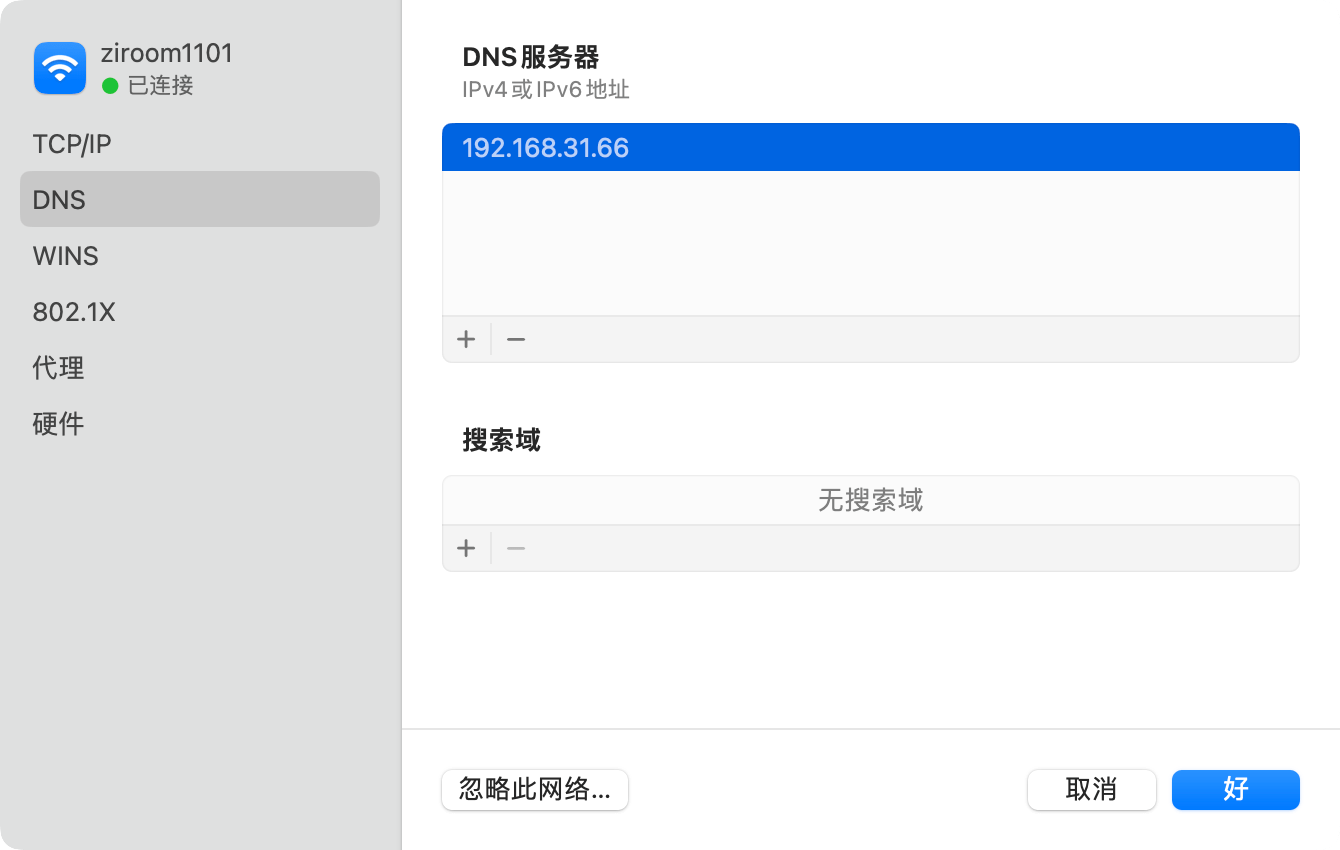
友善R5C旁路由+小米BE6500Pro主路由教程
https://www.ftium4.com/NanoPiR5C-xiaomiBE6500Pro-Side-route.html